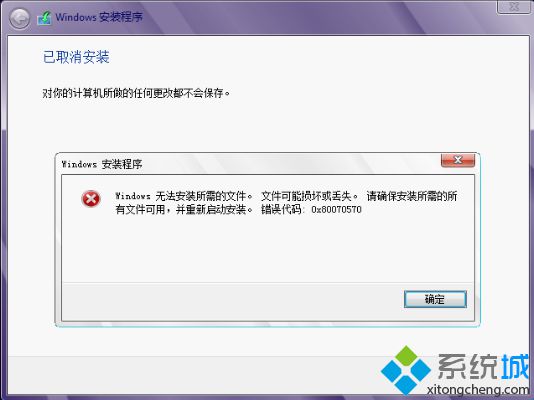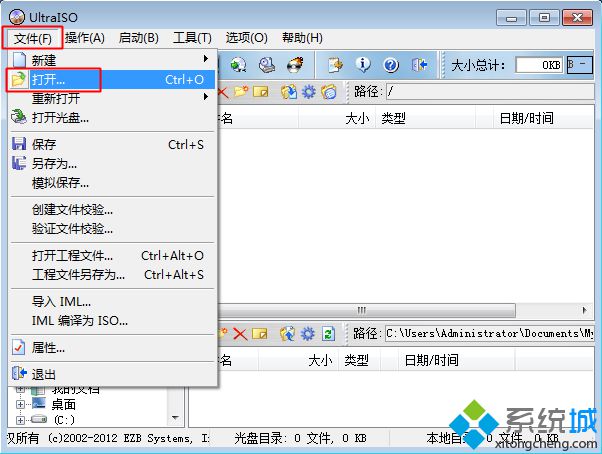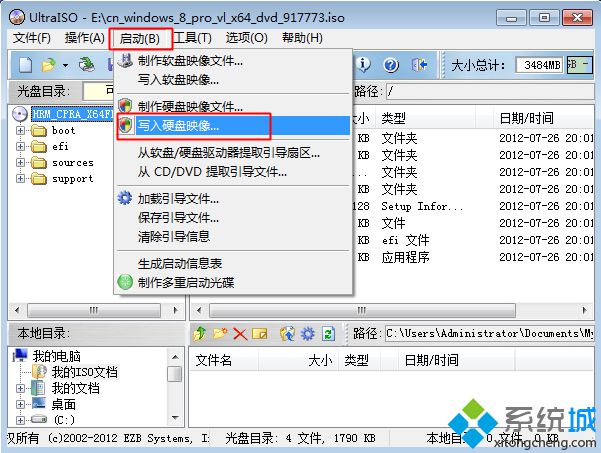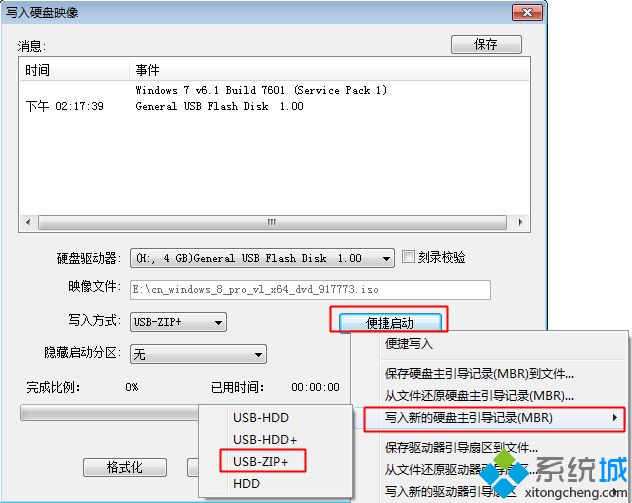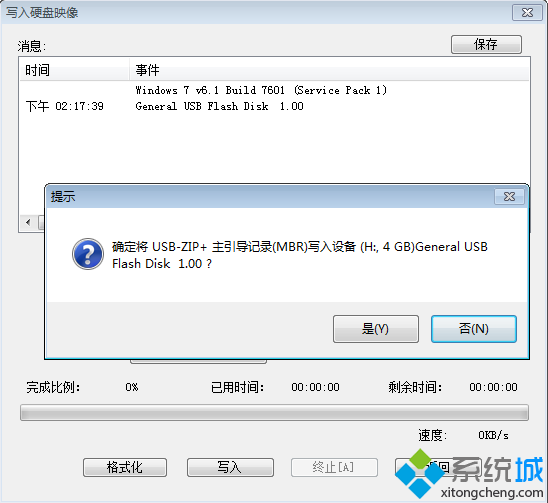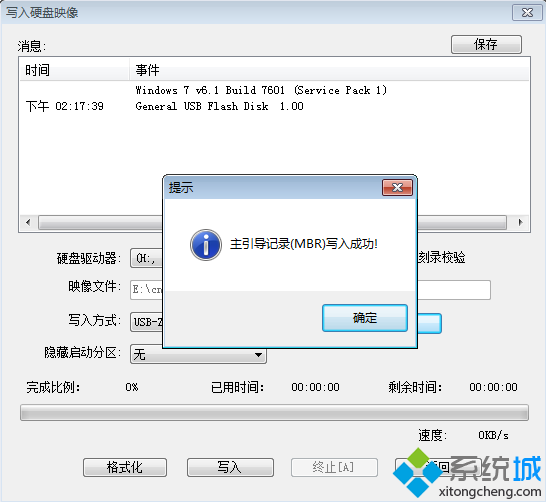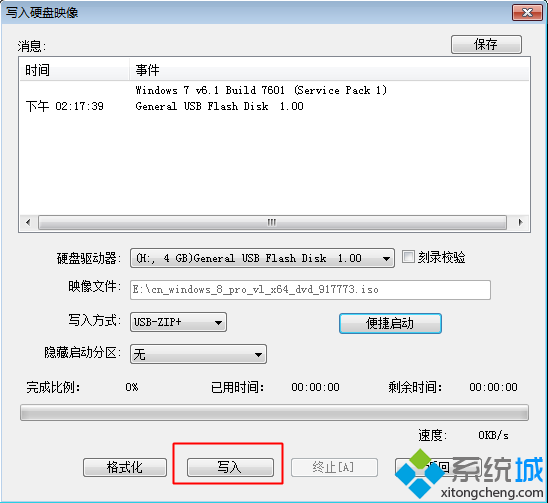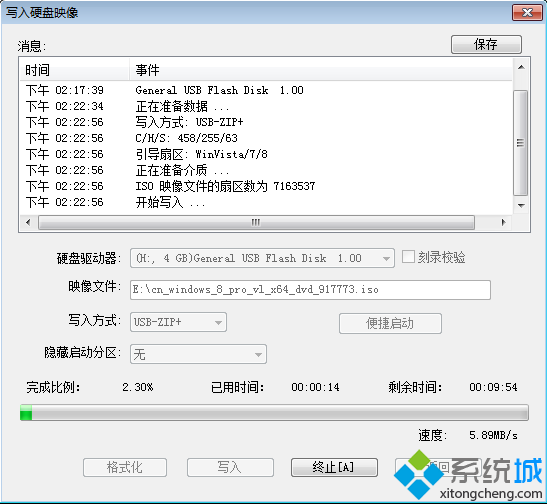在使用U盘或U盘pe安装win7、win8、win8.1和win10原版系统时,进行到“正在准备要安装的文件”出现了错误,提示“Windows 无法安装所需的文件。文件可能损坏或丢失。请确保安装所需的所有文件可用,并重新启动安装。
错误代码:0x80070570”,出现这个问题主要是U盘启动模式问题,使用USB-ZIP+写入方式就可以了,下面小编跟大家介绍windows无法安装所需的文件错误0x80070570的解决方法。
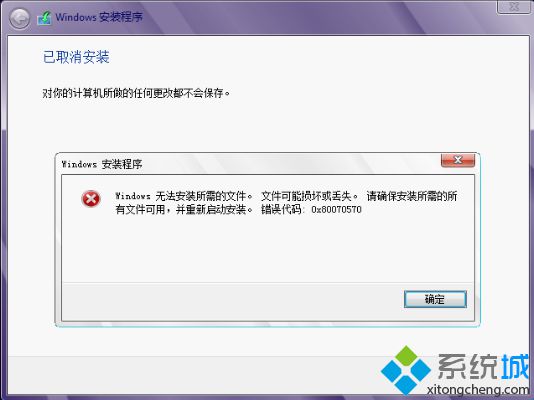
相关教程:
大白菜安装原版系统怎么装
固态硬盘怎么装原版win7系统(
U盘安装)
问题解析:
1、如果之前使用的是USB-HDD+模式而出现了Windows无法安装的问题,那么只需重新制作启动盘,将写入模式改成USB-ZIP+,并设置便携启动,之后重新安装就可以了,制作方法查看下面的步骤。
2、如果本文的方法无效,可以尝试用大白菜PE、微PE等工具安装。还有一个可能原因是硬件
兼容问题,比如你是两根
内存条,可能是其中一根或其中一个插槽有问题,这种情况需要拔掉一根内存条,再进行安装,还是不行,换插槽,依次类推。
一、所需工具
1、4G或8GU盘一个
2、操作系统
html' target='_blank'>
iso镜像:win7安装版系统下载(非ghost)
3、启动盘制作工具:UltraISO制作工具9.5破解版
二、制作USB-ZIP+模式的启动盘方法如下
1、打开软碟通UltraISO制作工具,点击左上角【文件】—【打开】;
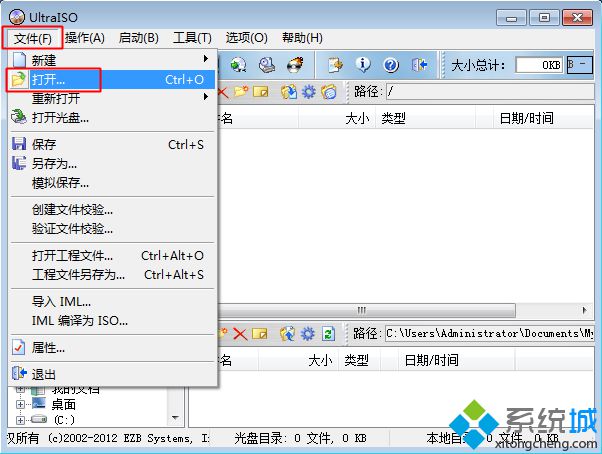
2、在本地硬盘中选择要制作启动盘的iso镜像,点击打开;

3、回到主界面,点击【启动】—【写入硬盘映像】;
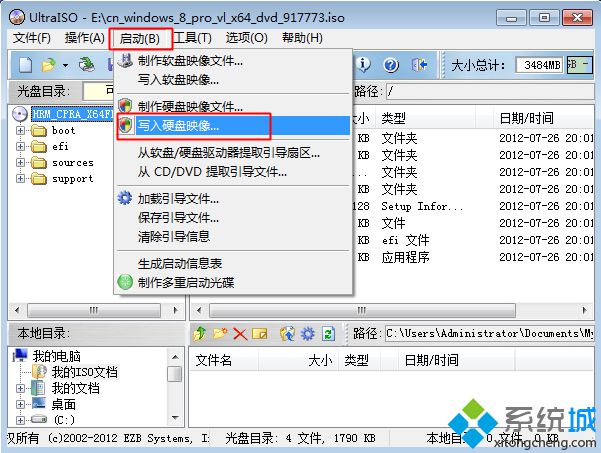
4、写入方式选择【USB-ZIP+】,然后依次点击【便携启动】—【写入新的硬盘主引导记录(MBR)】—【USB-ZIP+】;
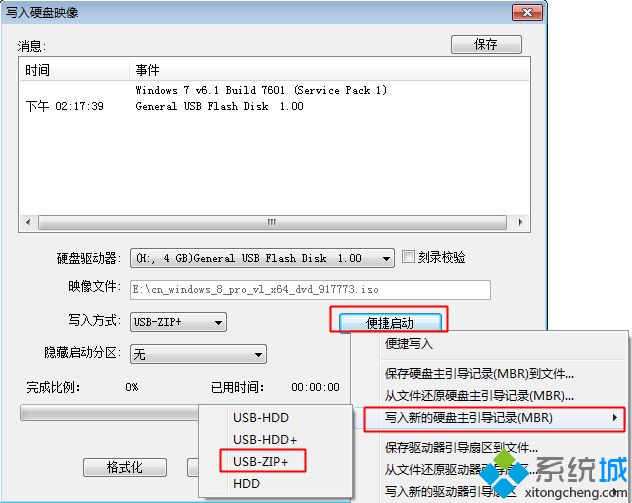
5、弹出提示窗口,询问是否确定将USB-ZIP+主引导记录(MBR)写入U盘,点击是;
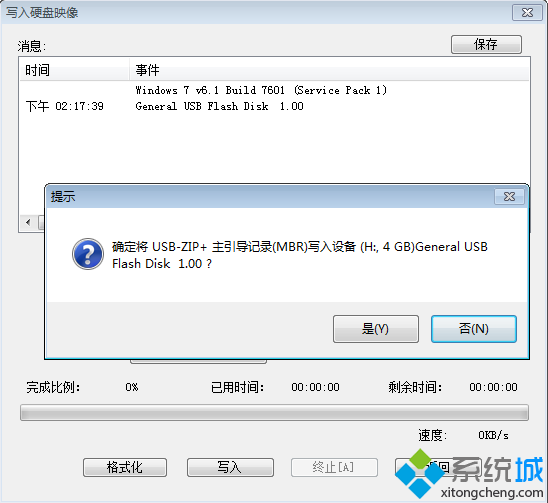
6、弹出主引导记录(MBR)写入成功提示,点击确定;
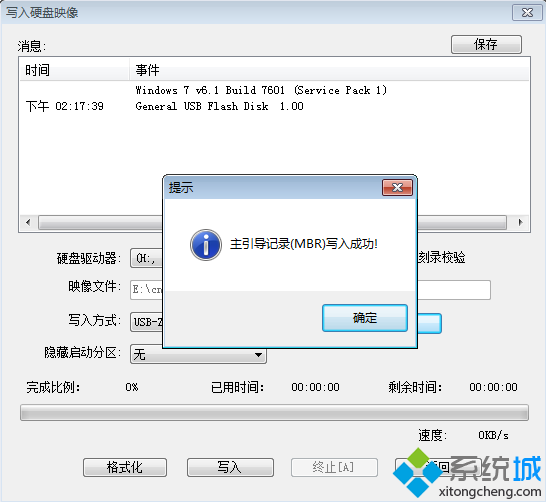
7、之后回到写入硬盘映像界面,点击写入;
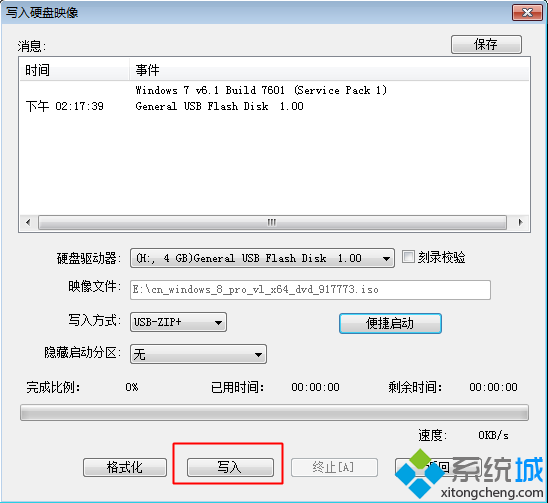
8、弹出警告对话框,确保U盘没有重要数据后,点击是;

9、开始执行将系统iso镜像写入U盘的过程;
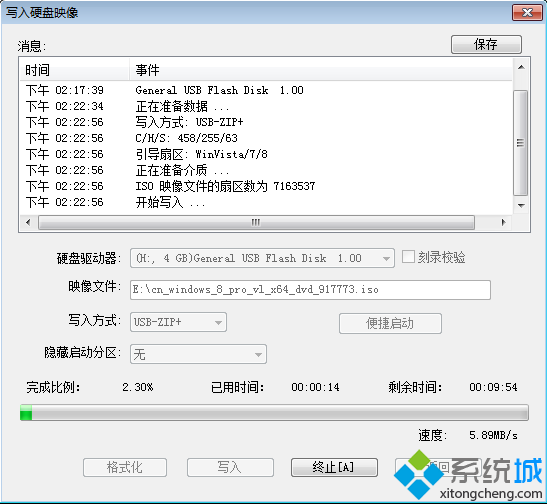
10、在提示刻录成功之后,USB-ZIP+模式的启动U盘就制作好了。

制作好USB-ZIP+模式的启动U盘之后,再拿U盘去安
装系统,就不会再提示windows无法安装所需的文件错误0x80070570。
系统操作技巧